Invoering
In de volgende zelfstudie, we zullen onderzoeken hoe je een Single Span Beam kunt maken met behulp van de SkyCiv Beam Module, beginnend met modelleren, analyse, en ontwerp van het element.
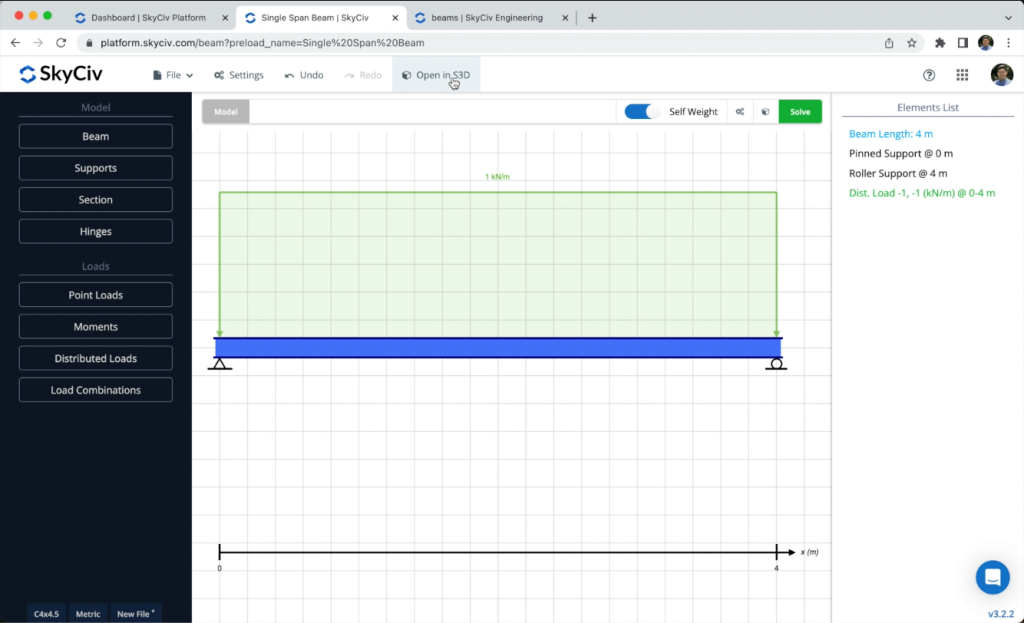
U moet de Beam Module openen vanuit uw SkyCiv-dashboard en een nieuw project maken, in deze zelfstudie, we gaan werken op meters, zodat u de eenheden kunt wijzigen door naar te gaan instellingen > eenheidssysteem en selecteren metriek.
Balk en steunen
Om een balk te maken, moeten we naar gaan Straal > Lengte van de balk: 4m > Sparen. En je zult zien hoe een nieuw lid op het scherm verschijnt. Om de steunen te creëren waar we naartoe moeten Ondersteuningen en we selecteren een pensteun voor de linkerkant van de balk en een vaste gerolde steun voor de rechterkant:
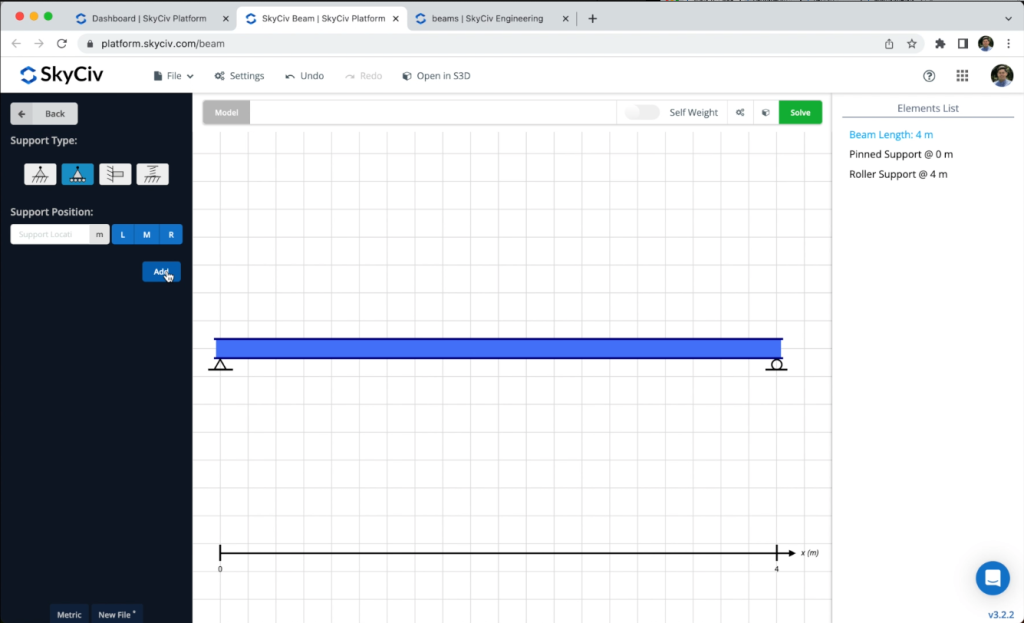
Secties en materialen
De volgende stap is het maken van secties en materialen, in dit voorbeeld, we zullen de gebruiken Sectiebouwer module om onze secties te maken, om toegang te krijgen tot de Section Builder-module waar we naartoe moeten Secties > Start Sectiebouwer. Zodra de sectiebouwer is geopend, we kunnen secties uit de database selecteren, in dit geval, wij zullen selecteren Databasevormen > Amerikaans > AISC > Ronde HSS > C15x50. Het is belangrijk om dat te vermelden wanneer we sectiebuilder gebruiken, de materialen zijn al aan de secties toegewezen, in dit geval, we kunnen zien dat constructiestaal is geselecteerd.
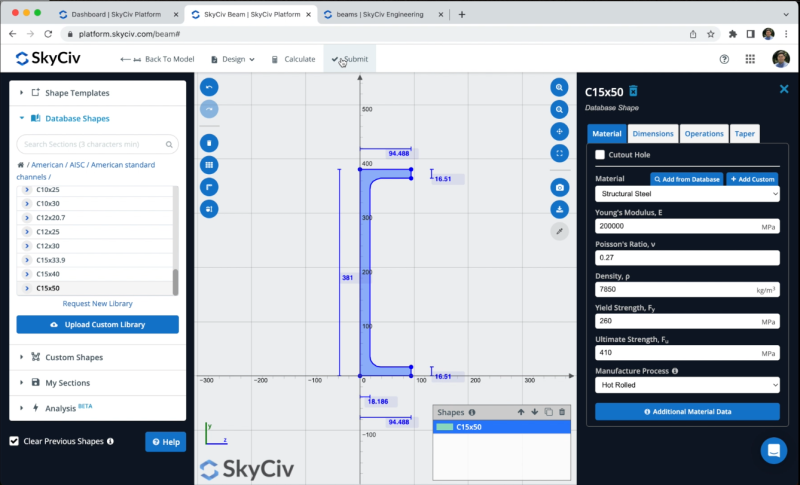
Lastige opdracht
We zullen een verdeelde belasting op onze balk toepassen. Voor het toepassen van een live belasting kunnen we naar gaan Verdeelde belasting:
- Begin positie: 0 m
- Eindpositie: 4 m
- Begin omvang: 1 kN / m
- Eind omvang: 1 kN / m
- Belastinggeval: Live laden
Nadat u alle eigenschappen heeft gedefinieerd kunt u op klikken Toevoegen.
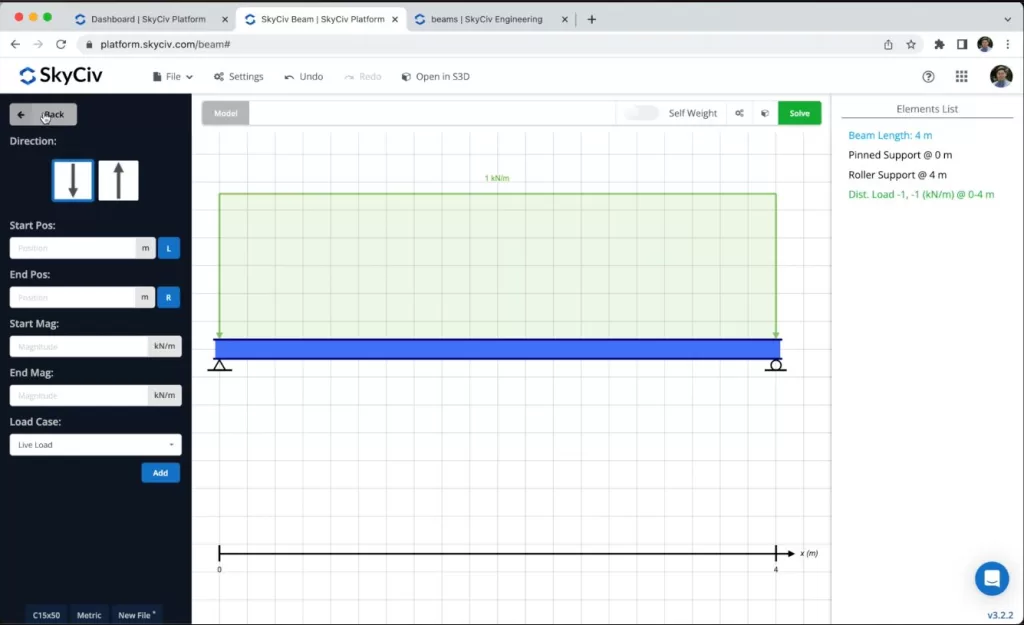
We moeten ook de Eigen gewicht optie op het model.
Het model oplossen
Nadat we klaar waren met het modelleren van de balk, we kunnen doorgaan met het oplossen van onze structuur, we kunnen dit doen door op te klikken Oplossen, en het brengt ons naar een nieuw venster waar we alle resultaten van de straal kunnen zien.
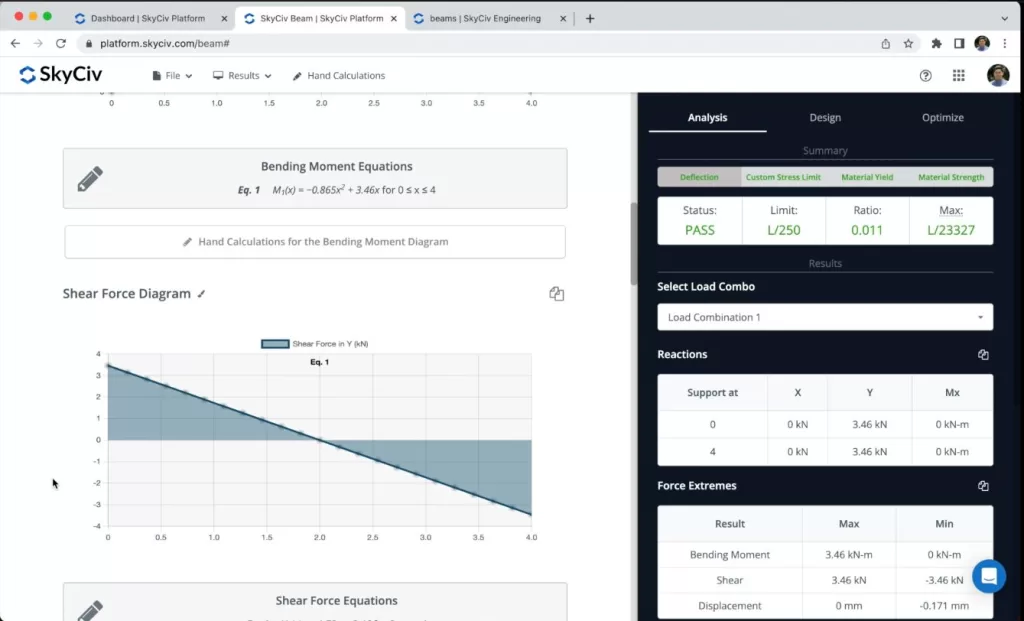
We kunnen in het linkerpaneel de diagrammen en de sectie-eigenschappen zien en in het rechterpaneel de samenvatting van de controles en de samenvatting van de resultaten. we kunnen zien dat de utiliteitsratio dichtbij is 0, wat betekent dat we niet de volledige capaciteit van onze sectie gebruiken, dus we moeten deze ontwerpen en optimaliseren.
Het ontwerpen van de straal
We kunnen nu de ontwerpcontroles van onze ligger uitvoeren, we kunnen doorklikken Ontwerp > Ontwerpcode > Selecteer AISC 360-16 ASD > Ontwerp indienen. We zien de resultaten van het ontwerp en de rapporten voor de berekeningen van het liggerontwerp.
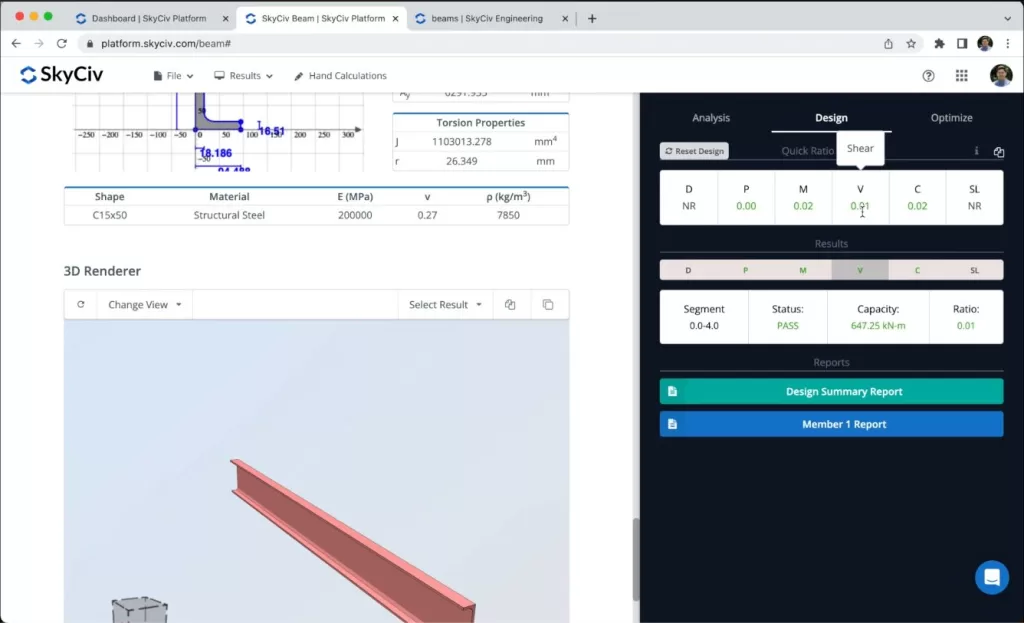
Optimalisatie
We kunnen de secties optimaliseren op basis van de beladingscondities en we kunnen de meest geoptimaliseerde secties voor ons model verkrijgen. Om dit te behalen, we kunnen gaan naar Optimaliseren > Selecteer alle secties in de huidige bibliotheek > Analyse-interval: 1 > Sectie optimaliseren. En het programma retourneert de geoptimaliseerde sectie voor ons model, in dit geval, we zijn overgegaan van a C15x50 -> C4x4.5.
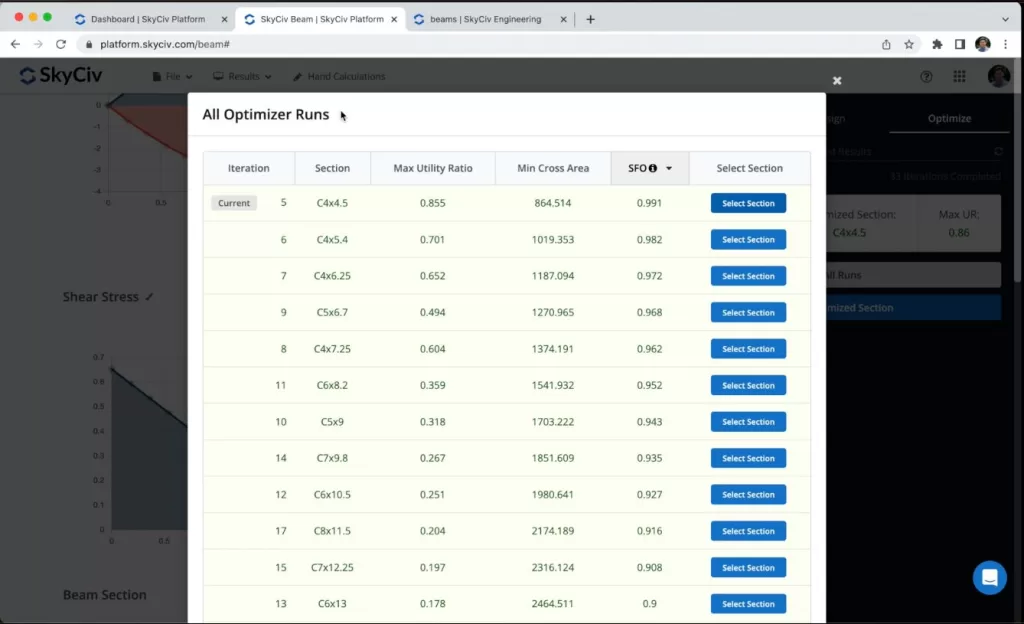
Nadat we de geoptimaliseerde sectie hebben verkregen, kunnen we klikken op Leg geoptimaliseerde resultaten vast om alle resultaten en berekeningen te zien voor onze nieuwe geoptimaliseerde sectie.
FAQ
Ja, u kunt een concrete sectie definiëren op de Sectiebouwer. Ook, u kunt een concrete ontwerpcode selecteren om uw balk op te ontwerpen RC Design-module
Direct op de straalmodule, u kunt geen nederzettingen toevoegen, echter, u kunt uw model in Structural 3D openen door op te klikken Openen in S3D, en in het gedeelte Ondersteuningen, je kunt nederzettingen toevoegen aan je ondersteuningen.
Ja, op de resultatenpagina, je ziet een knop met de tekst “Handberekeningen…” om alle stappen te zien die zijn gevolgd om de resultaten te verkrijgen.


